|
Les Tutoriels Traduits de
VaZsu
avec son
aimable autorisation
***

Merci
beaucoup à
VaZsu
de
m'avoir donné l'exclusivité de la traduction française
de ses tutoriels
***


***
Ces
traductions m'appartiennent
Il est
strictement interdit de les copier ou de les
distribuer sur le Net
Les tutoriels sont la propriété de
leurs auteurs
***
Tutoriel 192
vous trouverez
l'original de ce tutoriel ICI
***
Ce
tutoriel a été réalisé dans PSP X9 mais peut être
effectué dans les autres versions PSP
Ces
traductions m'appartiennent
Il est
strictement interdit de les copier ou de les distribuer
sur le Net
***
Filtres
:
ICI
Carolaine &
Sensibility /CS-HDots
Visual
Manipulation/X-Mirror
&< BKG Designers sf10 I >
/ Cruncher
***
Matériel :

***
Les
tubes sont offerts à usage personnel
Vous n'avez pas la permission de
placer ces tubes sur un autre site sans la permission du
créateur
***
 |
Cette flèche pour marquer votre ligne
Clic gauche pour la déplacer
|
***
1 - Ouvrir une
image transparente de 1200 x 750 pixels
Sélection/Sélectionner Tout
**Activer le
fichier gradient.png/Edition/Copier/Edition/Coller
dans la sélection
Sélection/Ne rien sélectionner
**Effets/Effets géométriques/ inclinaison
réglages suivants :
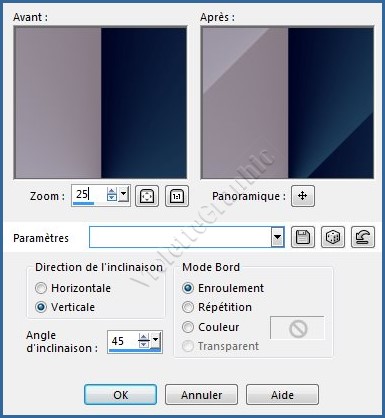
2 - Effets/Effets
d'image/Mosaïque sans jointure réglages suivants :
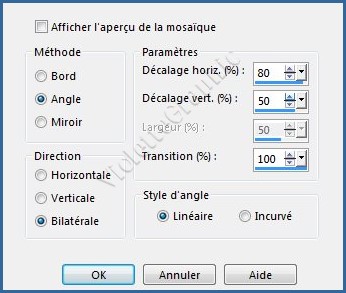
3 -
Effets/Effets de bords/Accentuer
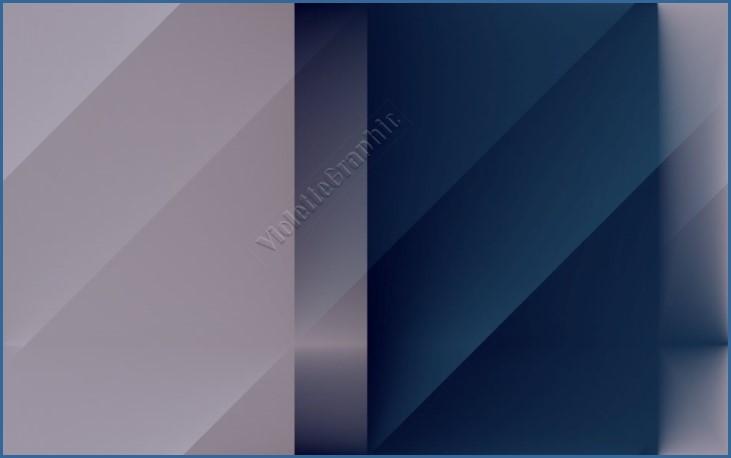
4 - Effets/Visual
Manipulation/X-Mirror
réglages
suivants :
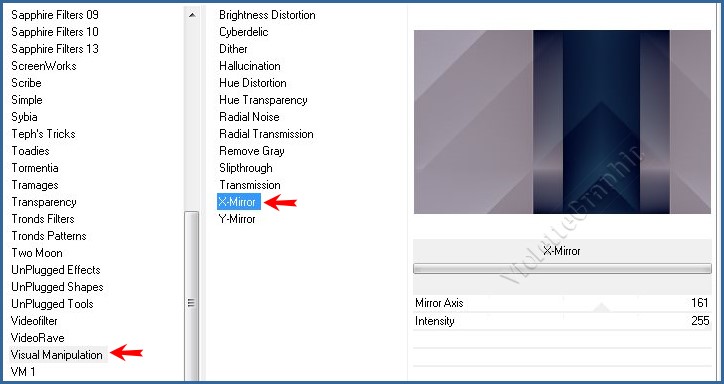
5 - Activer l'outil sélection/clic sur
Sélection Personnalisée
Placer ces chiffres :

Sélection/Transformer la
sélection en calque
Sélection/Ne rien sélectionner
6 - Fermer le calque inférieur
Activer le calque supérieur
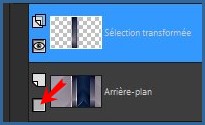
**Effets/&< BKG Designers sf10 I >
/ Cruncher réglages suivants :
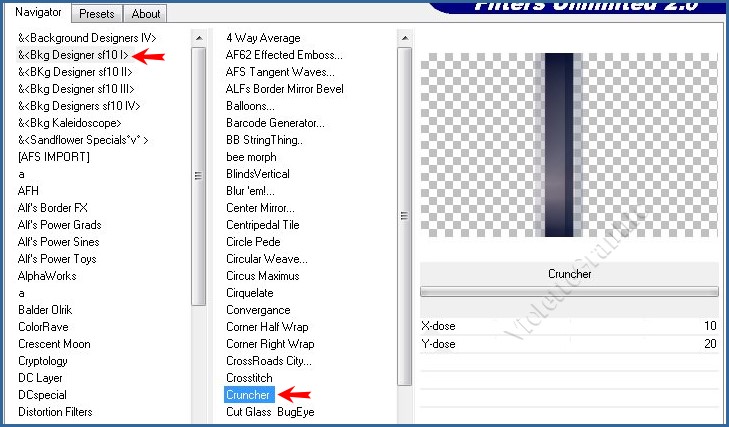
7 -
Image/Rotation libre de
90° à
gauche
**Ouvrir le calque fermé
8 - Image/Retourner/Renverser verticalement
Placer comme ci - dessous :
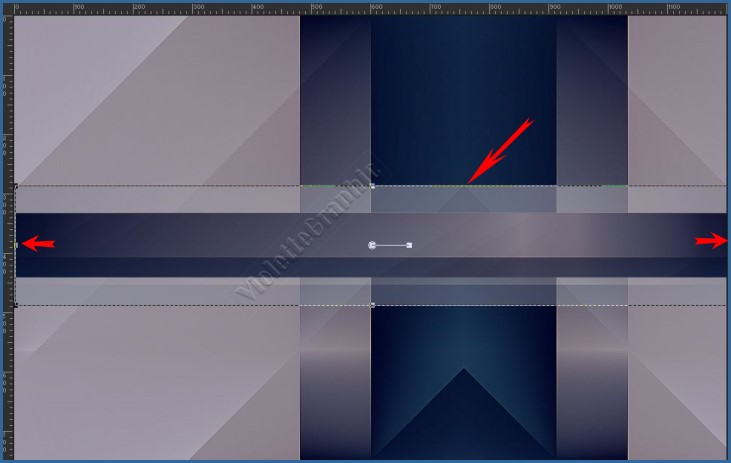
9 -
Sélection/Charger/Enregistrer une sélection/charger à
partir du disque
Charger la
sélection Vyp_tutoriel192_ 01.PspSelection
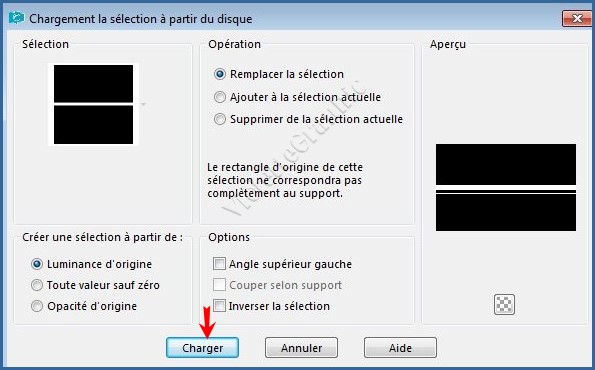
**Effets/Carolaine & Sensibility /CS-LDots
réglages
suivants :
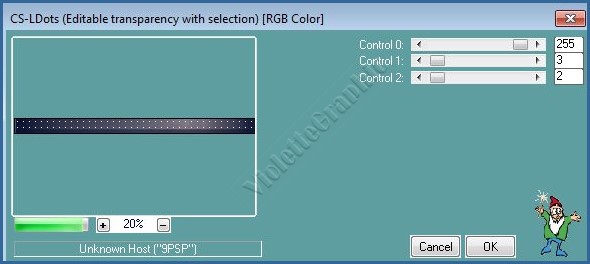
Sélection/Ne rien sélectionner
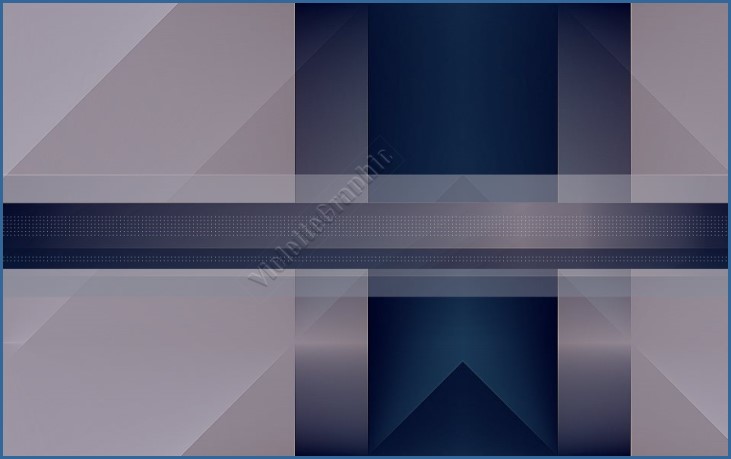
10 - Ouvrir le fichier
selection.jpg
Sélectionner les parties blanches à
l'aide de la baguette magique
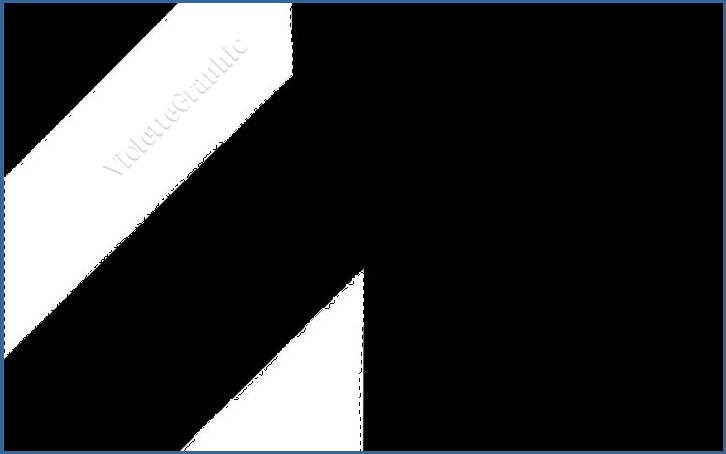
**Sélection/Charger/Enregistrer une
sélection/Enregistrer sur un canal Alpha
Charger la
sélection sur le canal alpha :

11
- Activer le calque inférieur sur votre travail
Sélection/Charger/Enregistrer une sélection/charger à
partir Canal Alpha
Charger la
sélection 1
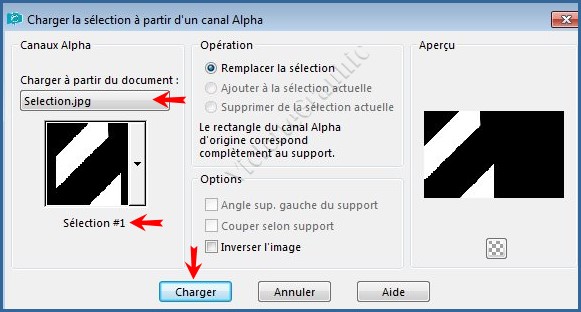
** Sélection/Transformer
la sélection en calque

12 -
Effets/AP Lignes/ Silverlining /Backslash réglages
suivants :
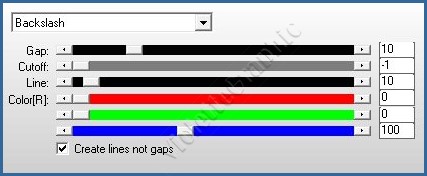
Sélection/Ne rien sélectionner
13 - Activer l'outil sélection/clic
sur Sélection Personnalisée
Placer ces chiffres :

**Activer le calque intermédiaire
**Appuyer sur
la touche "Suppr"
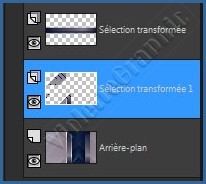
Sélection/Ne rien sélectionner
14 - Activer le calque supérieur
Activer le fichier sheet.jpg
**Edition/Coller
comme nouveau calque
Opacité à 50%
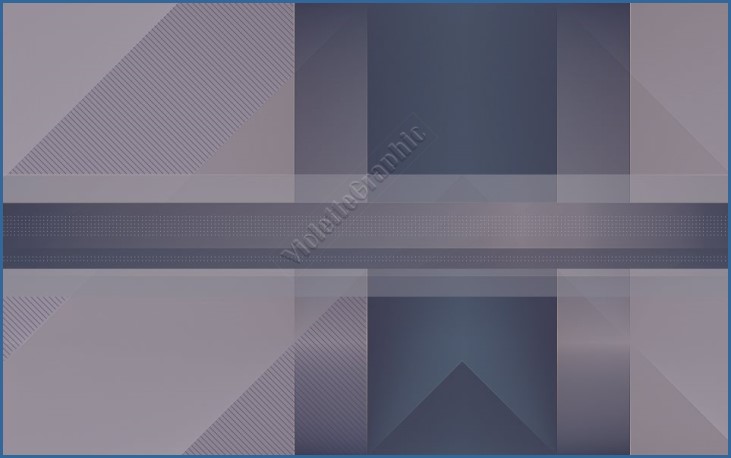
15 -
Sélection/Charger/Enregistrer une sélection/charger à
partir du disque
Charger la
sélection Vyp_tutoriel192_ 02.PspSelection
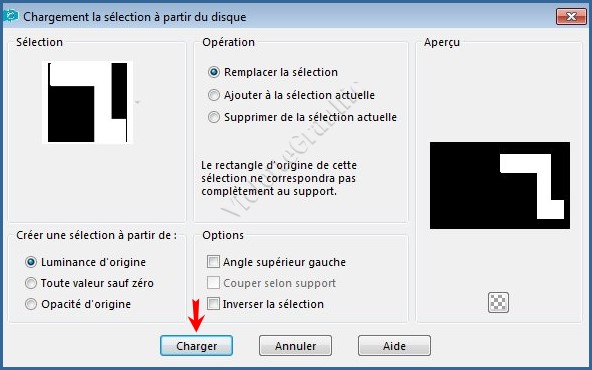
** Sélection/Transformer
la sélection en calque
16 - Fermer le calque 1
Vous devez avoir ceci:
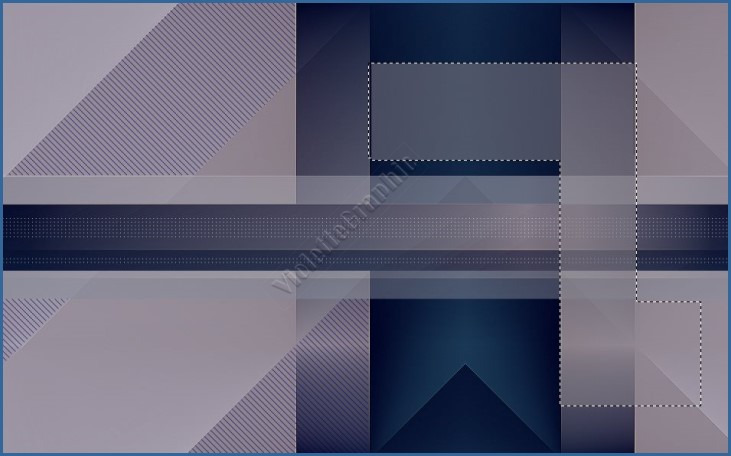
17 -
Effets/Alien Skin Eye Candy 5 /Glass/Clear réglages suivants :
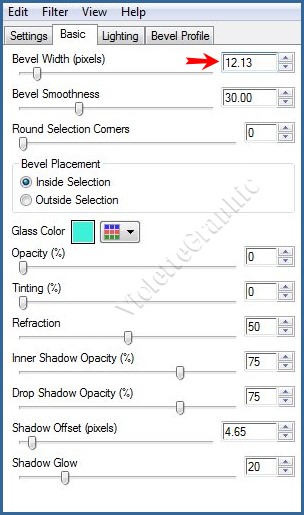
18 -
Sélection/Charger/Enregistrer une sélection/charger à
partir du disque
Charger la
sélection Vyp_tutoriel192_ 03.PspSelection
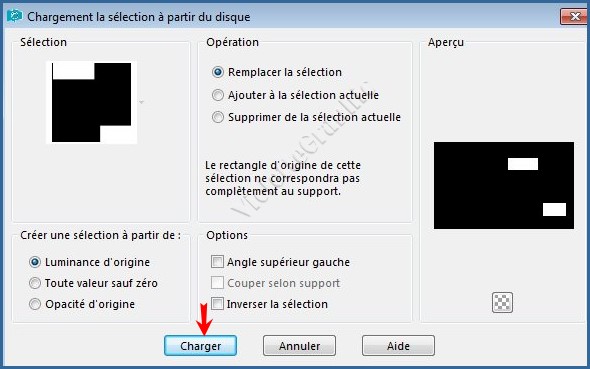
**Appuyer sur
la touche "Suppr"
Sélection/Ne rien sélectionner
**Effets/Effets
3D/Ombre Portée
: 3/3/100/10/couleur
#000000
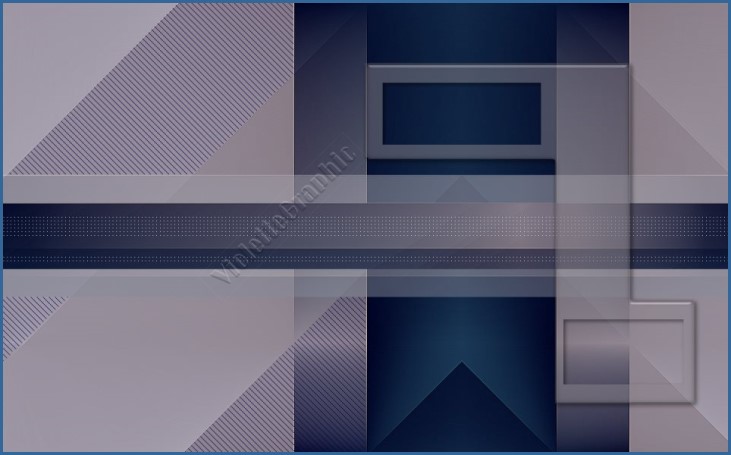
19
-Activer le tube sign.png
Edition/Copier/Edition/Coller
comme nouveau calque
Image/Redimensionner à 60%/décocher " Redimensionner
tous les calques"
Placer comme sur l'image finale
20 - Couleur #fffffff en premier-plan
**Activer l'outil stylo/ dessiner des lignes/ style de ligne:
losange/largeur : 6

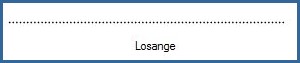
Tracer des lignes comme ci-dessous:
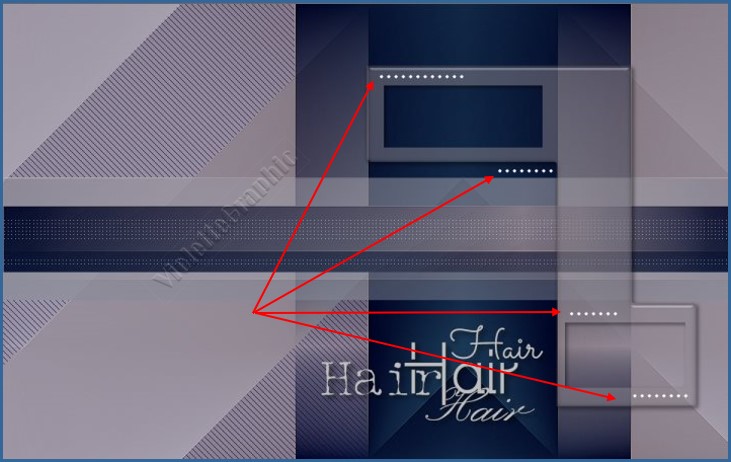
**Effets/Effets
3D/Ombre Portée
: 1/1/100/0/couleur
#000000
21 -
Activer le tube glass button1.png
Edition/Copier/Edition/Coller
comme nouveau calque
Image/Redimensionner à 15%/décocher " Redimensionner
tous les calques"
Placer comme sur l'image finale
**Effets/MuRa's Meister/Copies réglages
suivants :
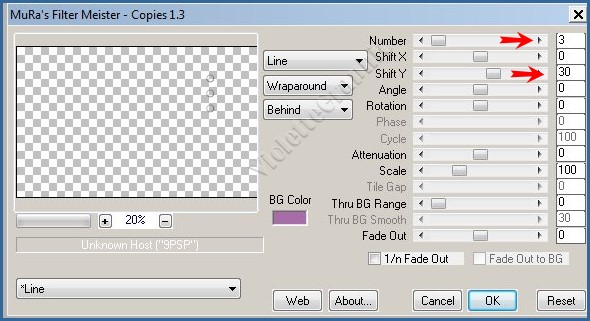
22
- Activer le tube Roundglass.png
Edition/Copier/Edition/Coller
comme nouveau calque
Image/Redimensionner à 20%/décocher " Redimensionner
tous les calques"
Placer sur le verre du haut
Appliquer le filtre
MuRa's Meister/Copies réglages
suivants :
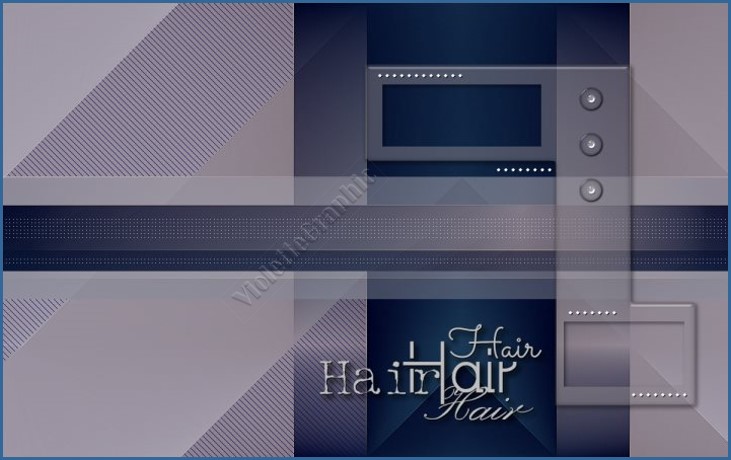
**Effets/Effets
3D/Ombre Portée
: 1/1/100/0/couleur
#000000
23
-
Activer le tube VaZsu decor.png
Edition/Copier/Edition/Coller
comme nouveau calque
**Activer l'outil sélecteur placer ces
réglages X: 666 / Y: 143
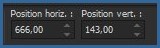
Touche "A" pour désélectionner
**Effets/Effets
3D/Ombre Portée :
5/5/100/10/couleur #000000
24
-
Edition/Copier/Edition/Coller
comme nouveau calque
Image/Miroir/Miroir horizontal
**Activer l'outil sélecteur placer ces
réglages X: 939 / Y: 538
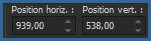
Touche "A" pour désélectionner
**Effets/Effets
3D/Ombre Portée :
3/3/70/8/couleur #000000
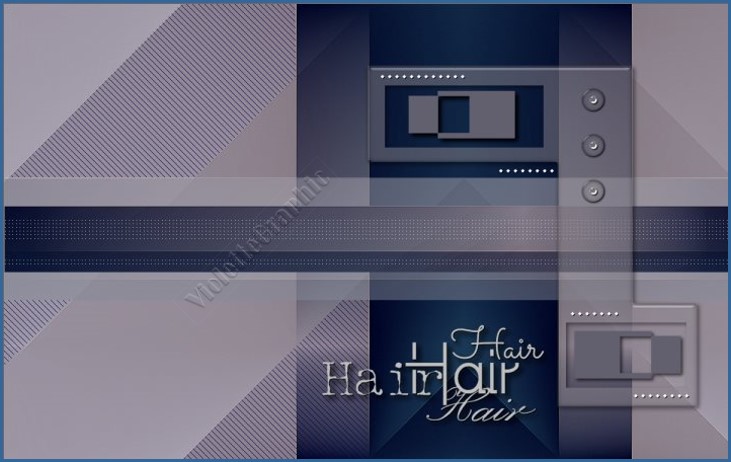
25 - Image/Ajouter des bordures : 1 pixel
couleur
#081535
Edition/Copier
26 - Ouvrir votre tube base image.png
Sélection/Sélectionner Tout
Sélection/modifier/Contracter de
55 pixels
27 -
Edition/Copier/Edition/Coller
dans la sélection
**Effets/Effets 3D/Ombre Portée
: 10/10/100/15/couleur
#000000
sélection/Ne rien sélectionner
28 - Activer le tube
Cady Tube.png
Supprimer le filigrane
Image/Miroir/Miroir horizontal
**Edition/Copier/Edition/Coller
comme nouveau calque
Image/Redimensionner à 70%/décocher " Redimensionner
tous les calques"
**Activer l'outil sélecteur placer ces réglages X: 78
/ Y: 16
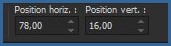
Touche "A" pour désélectionner **Effets/Effets
3D/Ombre Portée
:
15/15/100/30/couleur #000000
**Effets/Effets
3D/Ombre Portée
:
15/15/70/30/couleur #000000
29 - Placer votre signature
** Calques/Fusionner Tout
30 - Redimensionner 1000 pixels
Réglages/Netteté
/Masque flou :
2/30/2/Luminance non coché
31 -
Exporter
en JPEG Optimisé
***

***
Année 201 7
***

|